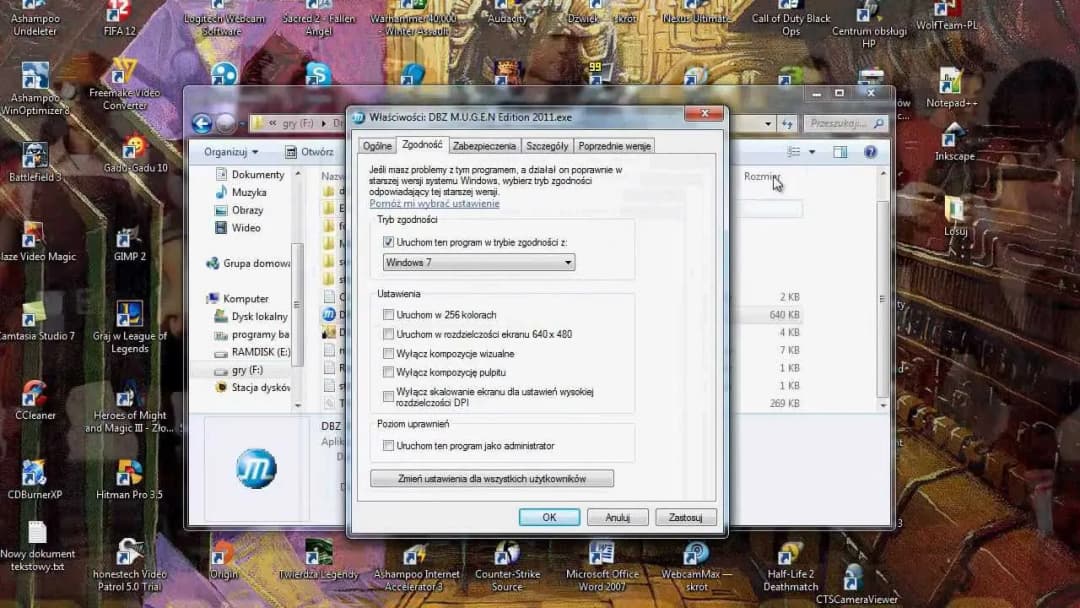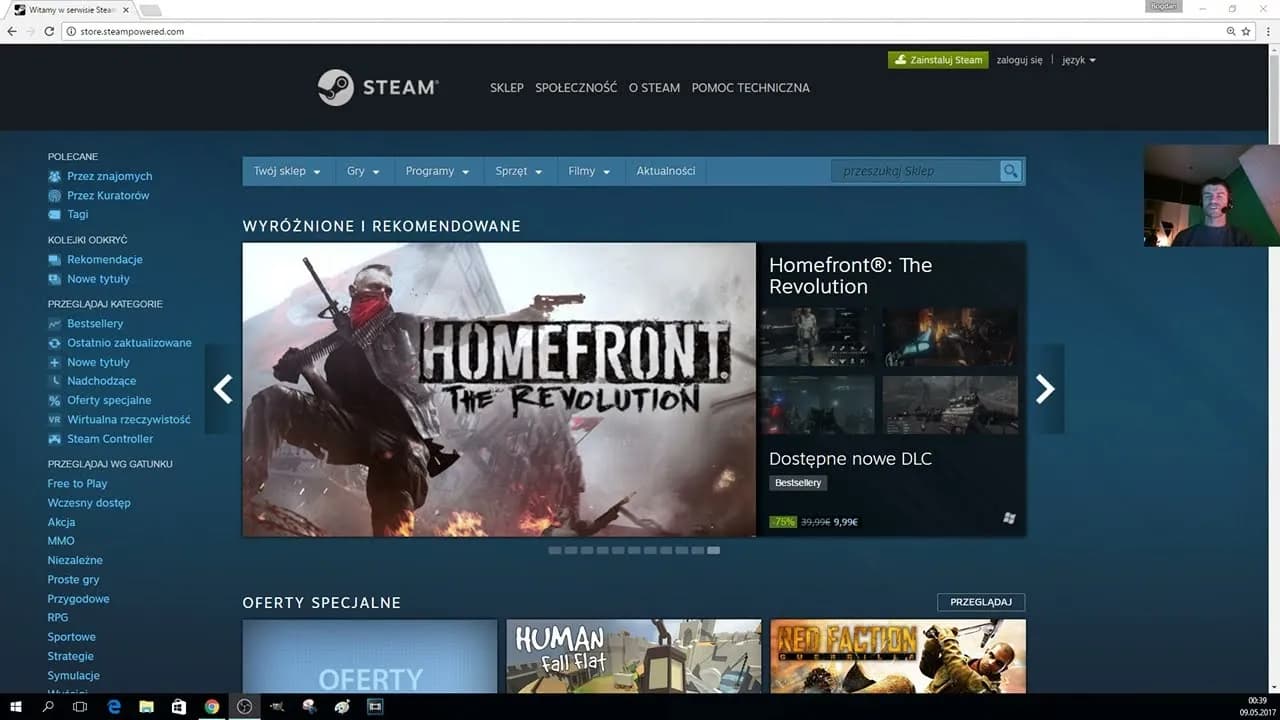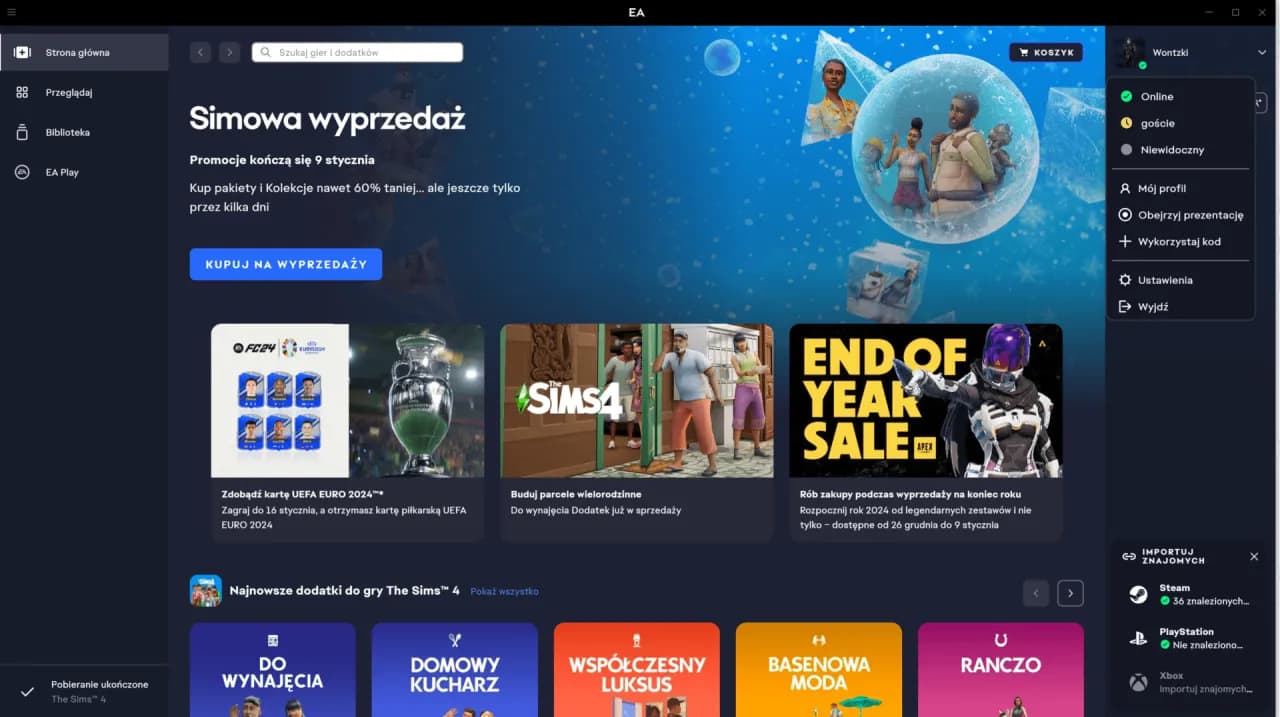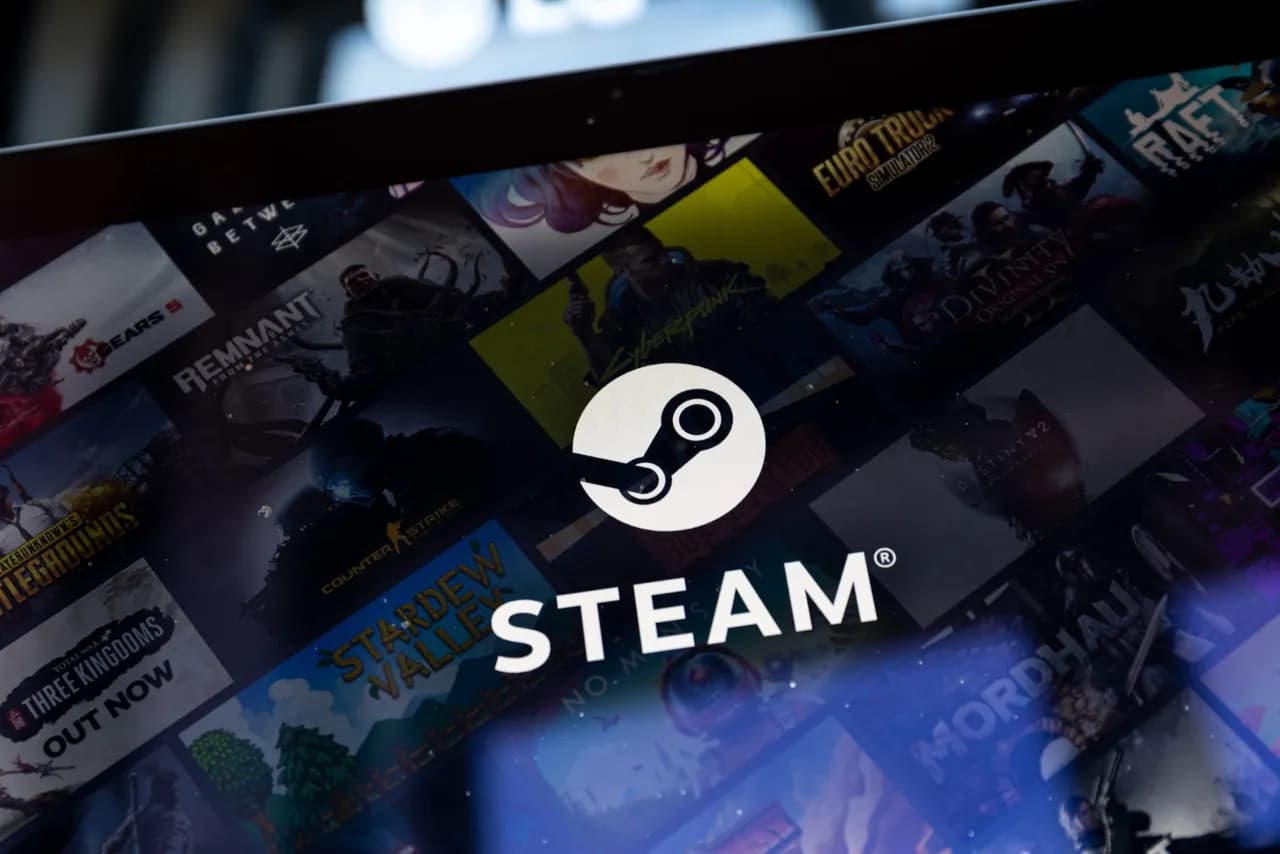Zmiana rozdzielczości gry na Steam może wydawać się skomplikowanym zadaniem, ale w rzeczywistości jest to proces prosty i szybki. Wystarczy kilka kroków, aby dostosować ustawienia do swoich potrzeb. W tym artykule dowiesz się, jak zmienić rozdzielczość gry na platformie Steam, aby uzyskać najlepszą jakość obrazu i komfort podczas grania.
Wiele gier oferuje opcje zmiany rozdzielczości w swoich menu, jednak niektóre z nich mogą wymagać dodatkowych działań. Dzięki odpowiednim argumentom uruchamiania oraz edycji plików konfiguracyjnych, możesz łatwo dostosować ustawienia nawet w tych tytułach, które nie mają wbudowanej opcji zmiany rozdzielczości. Przekonaj się, jak to zrobić, aby uniknąć problemów z ustawieniami i cieszyć się płynną rozgrywką.Wiele gier oferuje opcje zmiany rozdzielczości w swoich menu, jednak niektóre z nich mogą wymagać dodatkowych działań. Dzięki odpowiednim argumentom uruchamiania oraz edycji plików konfiguracyjnych, możesz łatwo dostosować ustawienia nawet w tych tytułach, które nie mają wbudowanej opcji zmiany rozdzielczości. Przekonaj się, jak to zrobić, aby uniknąć problemów z ustawieniami i cieszyć się płynną rozgrywką.Kluczowe wnioski:
- Aby zmienić rozdzielczość gry na Steam, otwórz właściwości gry i dodaj odpowiednie argumenty w opcjach uruchamiania.
- Argumenty linii poleceń, takie jak --width i --height, pozwalają na precyzyjne dostosowanie rozdzielczości.
- W przypadku gier bez opcji zmiany rozdzielczości w menu, edycja plików konfiguracyjnych może być skutecznym rozwiązaniem.
- Jeśli gra nie zmienia rozdzielczości, sprawdź ustawienia w Steam oraz pliki konfiguracyjne.
- Zmiana trybu okienkowego na pełnoekranowy może również wpłynąć na jakość obrazu i rozdzielczość.
Jak zmienić rozdzielczość gry na Steam w kilku prostych krokach
Zmiana rozdzielczości gry na Steam jest prostym procesem, który można wykonać w kilku łatwych krokach. Aby to zrobić, najpierw otwórz aplikację Steam i przejdź do swojej biblioteki gier. Znajdź grę, której rozdzielczość chcesz zmienić, a następnie kliknij prawym przyciskiem myszy na jej nazwę. Wybierz opcję "Właściwości", aby uzyskać dostęp do ustawień gry.
W nowym oknie przejdź do zakładki "Ogólne" i kliknij przycisk "Opcje uruchamiania". Tutaj możesz dodać odpowiednie argumenty linii poleceń, które pozwolą na zmianę rozdzielczości. Na przykład, aby ustawić rozdzielczość na 1920x1080, dodaj argumenty `--width 1920 --height 1080` lub `-w 1920 -h 1080`. Po zapisaniu zmian uruchom grę, aby sprawdzić, czy nowa rozdzielczość została zastosowana.
Otwórz właściwości gry i znajdź opcje uruchamiania
Aby zacząć, uruchom aplikację Steam i przejdź do zakładki "Biblioteka". Znajdź grę, której rozdzielczość chcesz zmienić, a następnie kliknij na jej nazwę prawym przyciskiem myszy. W menu kontekstowym wybierz "Właściwości". W nowym oknie, które się otworzy, przejdź do zakładki "Ogólne", gdzie znajdziesz sekcję dotyczącą opcji uruchamiania.
Dodaj argumenty do zmiany rozdzielczości w Steam
Aby zmienić rozdzielczość gry na Steam, musisz dodać odpowiednie argumenty linii poleceń w opcjach uruchamiania. Po otwarciu właściwości gry, znajdź sekcję "Opcje uruchamiania" i wprowadź argumenty, które określają szerokość i wysokość w pikselach. Na przykład, aby ustawić rozdzielczość na 1920x1080, wpisz `--width 1920 --height 1080` lub alternatywnie `-w 1920 -h 1080`. Po zapisaniu tych ustawień uruchom grę, aby sprawdzić, czy nowa rozdzielczość została zastosowana.
- Counter-Strike: Global Offensive: Użyj argumentów `-w 1920 -h 1080` dla rozdzielczości 1920x1080.
- Dota 2: Wprowadź `--width 2560 --height 1440` dla rozdzielczości 2560x1440.
- Call of Duty: Black Ops III: Możesz ustawić `-w 1280 -h 720` dla rozdzielczości 1280x720.
Jak edytować plik konfiguracyjny gry dla lepszej rozdzielczości
Aby zmienić rozdzielczość gry na Steam za pomocą pliku konfiguracyjnego, należy najpierw zlokalizować odpowiedni plik w katalogu gry. W większości przypadków pliki konfiguracyjne znajdują się w folderze gry, często w podfolderze o nazwie "config" lub "players". Po zidentyfikowaniu pliku, otwórz go za pomocą edytora tekstu, takiego jak Notepad. W pliku poszukaj linii, które dotyczą ustawień wyświetlania, takich jak "Display" lub "WindowSize", a następnie zmień wartości na preferowane rozdzielczości, na przykład 1920x1080.
Co zrobić, gdy gra nie zmienia rozdzielczości po ustawieniach
Jeśli po wprowadzeniu zmian w ustawieniach rozdzielczości gra nadal nie działa zgodnie z oczekiwaniami, istnieje kilka kroków, które można podjąć w celu rozwiązania problemu. Po pierwsze, upewnij się, że wszystkie zmiany w plikach konfiguracyjnych zostały zapisane poprawnie. Następnie sprawdź, czy gra nie uruchamia się w trybie okienkowym, co może wpływać na rozdzielczość. Możesz także spróbować ponownie uruchomić Steam oraz grę, aby upewnić się, że wszystkie ustawienia zostały zastosowane. W przypadku dalszych problemów, warto sprawdzić, czy dostępne są aktualizacje gry lub sterowników karty graficznej.
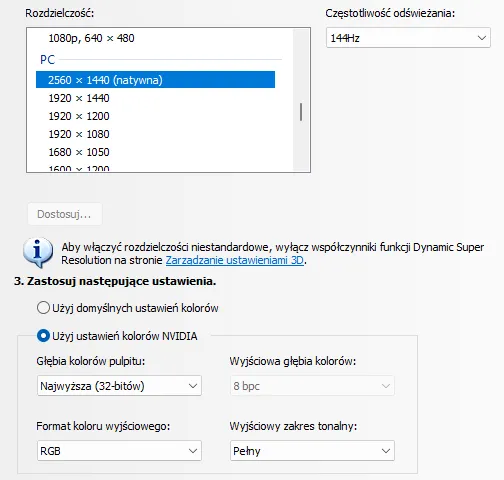
Zmiana rozdzielczości w grach, które nie mają opcji w menu
Wiele gier nie oferuje opcji zmiany rozdzielczości w ich menu ustawień, co może być frustrujące dla graczy. W takich przypadkach istnieją alternatywne metody, które pozwalają na dostosowanie rozdzielczości. Jednym z najskuteczniejszych sposobów jest edycja plików konfiguracyjnych gry, które często znajdują się w folderze instalacyjnym. W plikach tych można zmienić wartości dotyczące szerokości i wysokości ekranu, co pozwala na uzyskanie pożądanej rozdzielczości.
Inną opcją jest użycie argumentów uruchamiania w Steam, które pozwalają na określenie rozdzielczości gry przed jej uruchomieniem. Wystarczy dodać odpowiednie argumenty w sekcji "Opcje uruchamiania" w ustawieniach gry. Dzięki temu można dostosować rozdzielczość nawet w grach, które nie mają wbudowanych opcji do jej zmiany. Pamiętaj, że niektóre gry mogą wymagać specyficznych argumentów, więc warto zapoznać się z dokumentacją lub społecznością graczy, aby uzyskać odpowiednie informacje.
Użycie argumentów uruchamiania dla gier wymagających ustawień
Aby zmienić rozdzielczość w grach, które nie mają opcji w menu, można skorzystać z argumentów uruchamiania. Najpierw otwórz aplikację Steam i przejdź do swojej biblioteki gier. Kliknij prawym przyciskiem myszy na nazwę gry, wybierz "Właściwości", a następnie przejdź do zakładki "Ogólne". W polu "Opcje uruchamiania" wpisz odpowiednie argumenty, takie jak `-w 1920 -h 1080` dla rozdzielczości 1920x1080. Po zapisaniu zmian uruchom grę, aby zastosować nowe ustawienia. To prosty sposób na dostosowanie rozdzielczości w grach, które tego nie umożliwiają w standardowy sposób.
Jak zmienić rozdzielczość w trybie okienkowym i pełnoekranowym
Przełączanie między trybem okienkowym a pełnoekranowym może mieć znaczący wpływ na rozdzielczość gry oraz ogólne wrażenia z rozgrywki. W trybie pełnoekranowym gra zazwyczaj wykorzystuje całą powierzchnię ekranu, co może poprawić wydajność i jakość obrazu. Z kolei tryb okienkowy pozwala na łatwiejsze przełączanie się między aplikacjami, ale może powodować problemy z rozdzielczością, jeśli gra nie jest odpowiednio skonfigurowana.
Aby zarządzać rozdzielczością w tych trybach, najpierw upewnij się, że gra ma odpowiednie ustawienia w menu. Jeśli nie, można użyć argumentów uruchamiania w Steamie, aby wymusić określoną rozdzielczość. Warto pamiętać, że niektóre gry mogą domyślnie uruchamiać się w trybie okienkowym, co można zmienić w ustawieniach gry lub w plikach konfiguracyjnych. Przełączanie między tymi trybami może być przydatne w zależności od preferencji użytkownika oraz specyfiki danej gry.
Jak optymalizować ustawienia graficzne dla lepszej wydajności
Oprócz zmiany rozdzielczości gry, istotne jest również dostosowanie ustawień graficznych, aby uzyskać optymalną wydajność. Wiele gier oferuje różnorodne opcje graficzne, takie jak cienie, tekstury i antyaliasing, które mogą znacząco wpłynąć na płynność rozgrywki. Zmniejszenie jakości tych ustawień może poprawić FPS (klatki na sekundę), co jest szczególnie ważne w grach wymagających szybkiej reakcji, jak strzelanki czy gry akcji.
Warto również rozważyć korzystanie z narzędzi do monitorowania wydajności, które pozwalają na bieżąco śledzić, jak zmiany w ustawieniach wpływają na płynność gry. Takie narzędzia mogą pomóc w znalezieniu idealnej równowagi między jakością obrazu a wydajnością. W przyszłości, z rozwojem technologii, możemy spodziewać się jeszcze bardziej zaawansowanych opcji dostosowywania ustawień graficznych, które będą automatycznie optymalizować doświadczenie gracza w zależności od jego sprzętu.